
안드로이드 폰은 사용하기 매우 간단한 시스템을 가지고 있지만 그럼에도 불구하고 많은 사람들이 모르고 있고 많은 사람들이 점점 더 배우고 싶어하는 기능은 바로 전화 통화 녹음.
그럴 수 있지만이 기사에서 올바른 방법을 설명하겠습니다. Android에서 통화 녹음, 뿐만 아니라 이것이 수반하는 모든 것을 가능한 가장 완전하고 간단한 방법으로. 물론 법적인 이유로 항상 상대방에게 자신이 녹음되고 있음을 알리고 이에 동의하는 것이 필요하며, 그렇지 않으면 법적 문제가 발생할 수 있습니다.
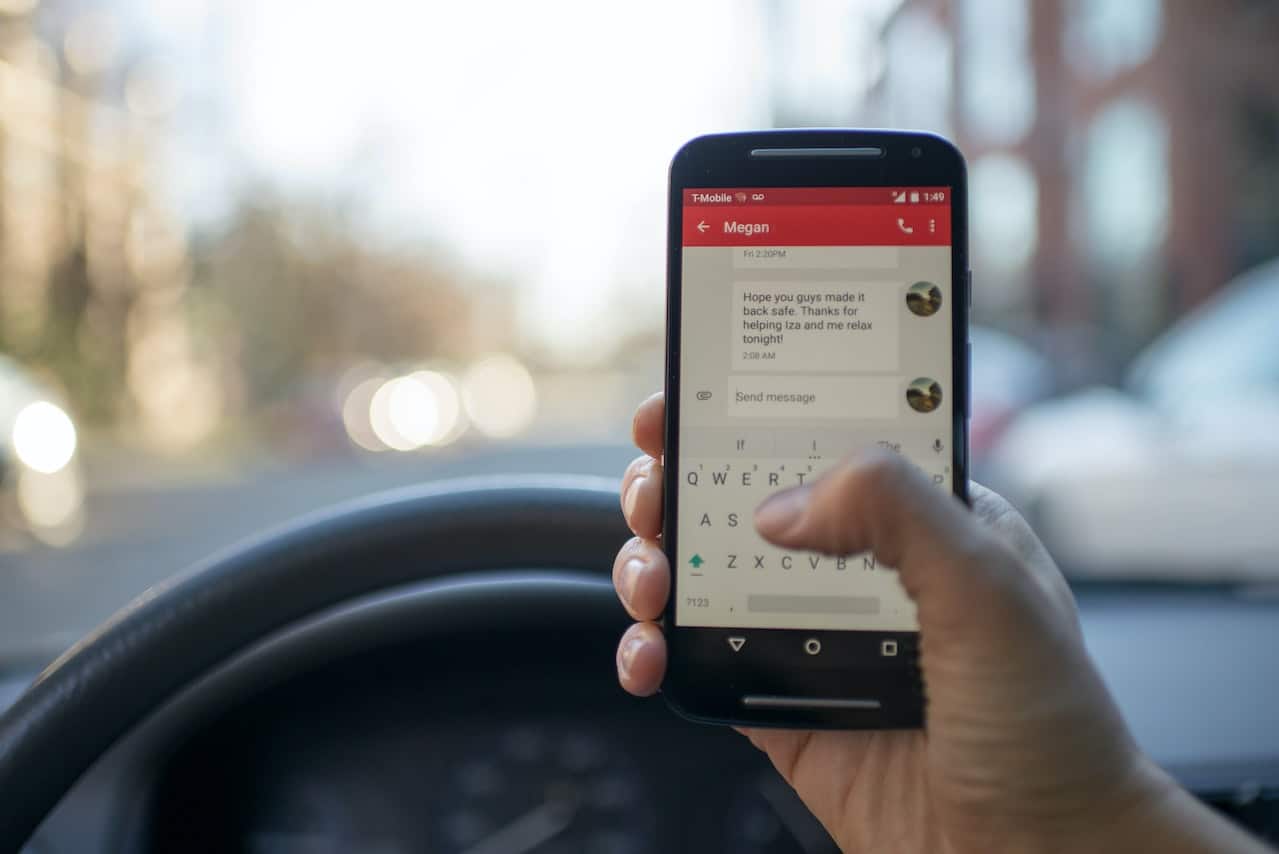
Android에서 통화를 녹음하는 방법
특정 Android 기기 및 이동통신사에는 다음을 허용하는 기능이 있습니다. 자동으로 통화 녹음, 어떤 종류의 응용 프로그램을 다운로드할 필요 없이. 그러나 녹음하려는 통화 유형에 따라 프로세스가 다를 수 있으므로 각 프로세스를 자세히 설명하겠습니다.
알 수 없는 번호의 통화 녹음
알 수 없는 번호로 전화 받기 그것은 비정형적인 상황이기 때문에 많은 사람들을 경계할 수 있는 것이므로 이러한 통화를 자동으로 녹음하는 옵션은 위험할 수 있는 모든 활동을 녹음하기 위해 많은 사람들이 수행하는 것입니다. 이를 위해서는 다음을 수행하기만 하면 됩니다.
- Android에 기본적으로 설치되어 있는 휴대폰 기호가 있는 전화 애플리케이션으로 이동합니다.
- 앱의 오른쪽 상단 모서리에 세로로 위치한 세 개의 회색 점 또는 "추가 옵션"이라는 옵션이 있습니다. 여기를 클릭하면 나중에 작은 메뉴가 열립니다.
- 그런 다음 "설정" 옵션을 누른 다음 "통화 녹음"이라고 표시된 옵션을 누릅니다.
- 이제 새로운 옵션 메뉴가 화면에 어떻게 나타나는지 볼 수 있습니다. "연락처에 표시되지 않는 번호"를 선택하고 "항상 녹음"을 누릅니다.
저장된 연락처에서 통화 녹음
어떤 이유로든 녹음이 필요한 사람의 전화를 기다리고 있는 경우, 이 전화를 받는 즉시 이러한 유형의 녹음을 자동으로 시작할 수 있는 프로세스가 있습니다. 아래 지침에 따라 이 프로세스를 시작할 수 있습니다.
- 일반적으로 휴대폰 아이콘으로 표시되는 Android의 전화 앱으로 이동합니다.
- 이제 세로로 위치한 XNUMX개의 회색 점이 있거나 "추가 옵션"이라고 표시된 섹션으로 이동하여 클릭합니다.
- 그러면 메뉴가 표시되고 각각의 순서대로 "설정"과 "통화 녹음"을 선택합니다.
- 그런 다음 "항상 녹음"에서 "선택한 번호"가 표시된 옵션을 누르고 "선택한 번호의 대화를 항상 녹음" 옵션을 활성화합니다.
- 계속하려면 오른쪽 상단으로 이동하여 "+" 기호에서 추가를 누릅니다.
- 마지막으로 특정 방식으로 녹음하려는 사람의 번호를 선택합니다. 둘 이상의 연락처가 있는 경우 녹음하려는 모든 연락처에 대해 이 프로세스를 반복합니다.
Android 통화 중에 녹음 시작
가장 정상적인 것은 사람이 통화를 녹음하고 싶을 때 별 생각 없이 순간적으로 떠오르는 것이다. 너무 많은 사람들이 사용 가능한 다른 프로세스보다 먼저 이 프로세스를 수행합니다. 따라서 통화 중에 녹음하려면 다음을 수행해야 합니다.
- 휴대폰 아이콘으로 표시되는 전화 앱을 엽니다.
- 전화를 기다리거나 연락처 또는 저장하지 않은 번호로 전화를 겁니다.
- 상대방과 대화하면서 녹음에 대한 동의를 확인하는 동안 통화 중 화면에서 원 안의 회색 구체 아이콘으로 표시되는 "녹음" 옵션을 누릅니다.
- 이 녹음을 중지하려면 원 안의 빨간색 사각형으로 표시된 "녹음"과 같은 위치에 있는 옵션인 "녹음 중지"를 누르거나 통화가 끝날 때까지 기다리십시오.
녹음된 통화를 어디에서 찾을 수 있습니까?
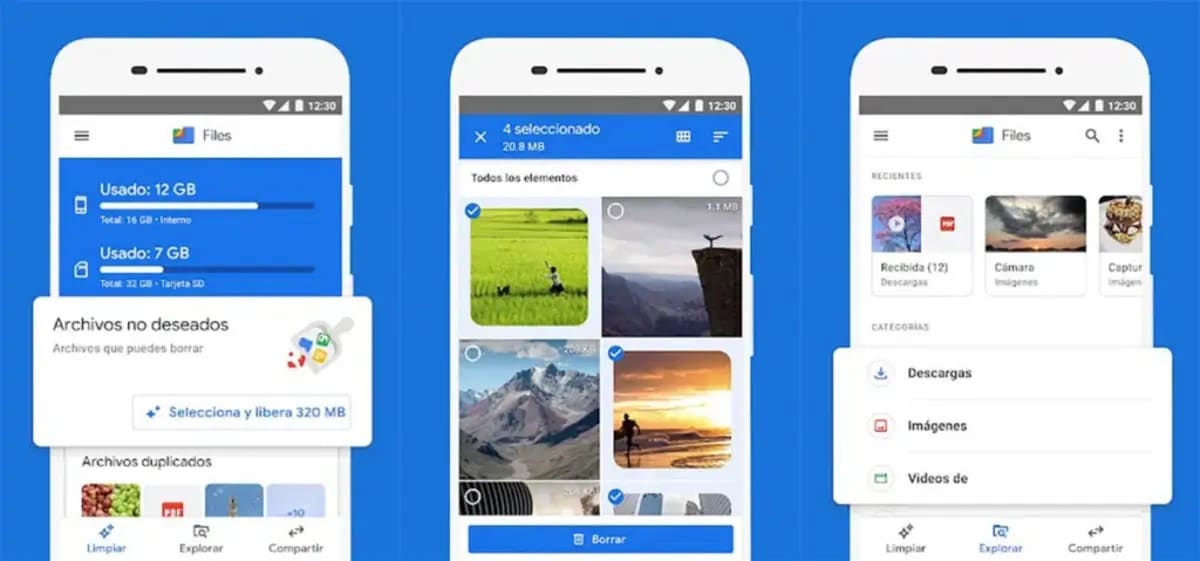
선택한 옵션에 상관없이 안드로이드에서 통화 녹음, 이들은 귀하와 다른 사람의 개인 정보를 유지하기 위해 Android 외부에 백업을 생성하지 않고 귀하의 장치에 자동으로 저장됩니다. 녹음된 대화를 재생하려면 다음을 수행해야 합니다.
- 전화 아이콘으로 표시되는 전화 앱을 엽니다.
- "최근" 옵션을 누르고 녹음한 통화를 선택합니다. 이전에 녹음된 통화를 재생하려면 "기록"을 클릭하고 사용 가능한 옵션 목록에서 찾고 있는 녹음을 선택하십시오.
- 열리면 "재생"을 클릭하기만 하면 녹음 내용을 들을 수 있습니다.
자신이 만든 녹음을 공유하려면 "공유"를 클릭하여 매체와 전송하려는 사람을 선택하면 됩니다. 통화를 삭제해야 하는 경우에는 녹음된 통화 기록을 삭제하고 왼쪽에서 삭제해야 하는 옵션으로 스 와이프합니다.
Android에서 통화를 녹음하기 위한 조건
거의 모든 국가에서 허용 안드로이드에서 전화 예약하기, 녹음할 사람이 있는 국가에 따라 법률 및 조건이 변경될 수 있습니다. 따라서 이 프로세스를 수행하기 전에 충분한 정보를 얻는 것이 중요합니다.
일반적으로 법률에서는 상대방이 이에 대해 알고 명시적으로 동의한 경우 통화를 녹음할 수 있도록 허용합니다. 많은 사람들이 이 확인이 이미 녹음을 시작하도록 선택하지만 통화를 시작하기 전에 다른 방법으로 이 확인을 얻는 것이 좋습니다.
또한 귀하가 담당하는 사람과의 통화 또는 업무상의 이유로 녹음을 시작할 수 있는 규칙이 있습니다. 미성년 자녀를 둔 부모나 직원과 녹음을 해야 하는 기업을 말한다. 그러나 이러한 법률은 보편적이지 않으며 많은 국가에 존재하지 않을 수 있습니다.
Android에서 통화를 녹음하는 앱이 있나요?
최신 버전이 아닌 일부 Android 휴대전화에는 옵션이 없습니다. 특정 방식으로 통화 녹음. 따라서 일부는 출처를 알 수 없고 문제를 일으킬 수 있지만 앱을 사용하여 이 절차를 수행해야 합니다. 따라서 통화를 녹음하는 최고의 앱에 대해 언급하겠습니다.
- 통화 녹음기.
- 쉬운 음성 녹음기.
- 통화 녹음
- 콜X.
- 큐브 ACR.
- 블랙 박스.
- 자동 통화 녹음기.
- REC 통화 녹음기.